Huawei U8850 Vision: 4 Телефонные вызовы
4 Телефонные вызовы: Huawei U8850 Vision

3.6.1 Удаление контактов из Избранных
В списке контактов выполните одно из следующих действий:
• Перейдите на вкладку
Избранные
для просмотра списка избранных контактов.
Нажмите и удерживайте контакт, который хотите удалить из списка
Избранные
, а
затем нажмите
Удалить из Избранных
.
• Выберите контакт, а затем уберите звездочку, расположенную справа от имени
контакта. Это означает, что контакт удален из Избранных.
3.7 Общение с контактами
На вкладке
Контакты
или
Избранные
Вы можете быстро сделать звонок или отправить
сообщение абоненту.
3.7.1 Утилита быстрого доступа Android
1. В списке контактов нажмите на изображение контакта или место, предназначенное для
изображения, чтобы открыть утилиту быстрого доступа Android.
2. Выберите значок приложения, которое хотите использовать для общения с контактом.
■ Примечание:
Количество значков приложений будет зависеть от информации, указанной для контакта,
имеющихся приложений и аккаунтов в мобильном телефоне.
3.7.2 Общение с контактом
1. В списке контактов выберите контакт, с которым хотите пообщаться.
2. На экране сведений о контакте нажмите значок справа от номера для вызова или
отправки сообщения.
4 Телефонные вызовы
Для создания телефонного вызова Вы можете набрать телефонный номер или выбрать
его из списка контактов, на Web-странице или из документа. Во время вызова Вы можете
отвечать на входящие звонки или отправлять их на ящик голосовой почты. Вы можете
также создать конференц-вызов с несколькими участниками.
4.1 Создание вызова
Для создания вызова можно воспользоваться приложением
Телефон
или выбрать номер
из списка
Контакты
или
Вызовы
.
Для перехода к рабочему экрану и использования других функций во время вызова
нажмите . Для возврата к экрану вызова откройте панель уведомлений и нажмите
Активный вызов
.
14
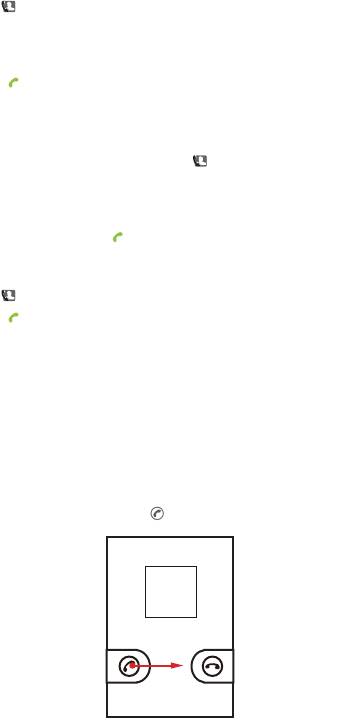
4.1.1 Создание вызова с помощью приложения Телефон
1. Нажмите для вывода на экран цифровой клавиатуры.
Если Вы находитесь на экране
Контакты
или
Вызовы
, то перейдите на вкладку
Телефон
.
2. Наберите номер.
3. Нажмите для выполнения вызова.
Для ввода других номеров с клавиатуры во время вызова нажмите
Кнопки
.
4.1.2 Создание вызова из меню Контакты
1. Для отображения списка контактов выберите
>
Контакты
.
Если Вы находитесь на экране
Телефон
или
Вызовы
, то перейдите на вкладку
Контакты
.
2. Выберите контакт из списка.
3. Для набора номера нажмите .
4.1.3 Создание вызова из списка вызовов
1. Нажмите
>
Вызовы
.
2. Нажмите справа от записи для вызова данного номера.
★ Совет:
Нажмите и удерживайте запись для отображения меню опций.
4.2 Ответ на вызов или отклонение вызова
4.2.1 Ответ на входящий вызов
При получении входящего вызова на экране появится соответствующее сообщение. Если
номер звонящего абонента записан в меню
Контакты
, то на экране появится имя абонента
и номер.
Для ответа на вызов перетащите значок вправо.
15
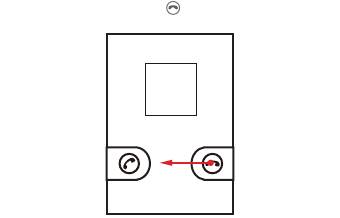
4.2.2 Завершение вызова
Для завершения вызова нажмите
Завершить
.
4.2.3 Отклонение входящего вызова
Для отклонения вызова перетащите значок влево.
4.3 Другие операции во время вызова
Если во время разговора Вы получите новый входящий вызов, то Вы можете ответить на
него и поместить текущий вызов на удержание, переключиться между вызовами или
создать конференц-вызов.
4.3.1 Создание конференц-вызова
Конференц-вызов позволит Вам разговаривать с несколькими абонентами одновременно.
■ Примечание:
Конференц-вызов зависит от функциональности используемой Вами сети. Обратитесь к
провайдеру услуг, чтобы узнать, доступна ли для Вас данная услуга, и максимальное
количество участников такого вызова.
1. Выполните первый вызов. Чтобы поместить текущий вызов на удержание, нажмите
Добавить
.
2. Выполните второй вызов. Для создания конференц-вызова нажмите
Объединить
.
3. Для добавления большего количества участников нажмите
Добавить
и повторите шаг
2.
4. Для завершения конференц-вызова и отключения всех участников нажмите
Завершить
.
4.3.2 Переключение между вызовами
1. Если во время разговора Вы получите новый входящий вызов, ответьте на него.
Первый вызов будет автоматически помещен на удержание.
2. Для переключения обратно на первый вызов нажмите
Перевод звонка
.
16






